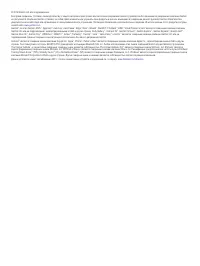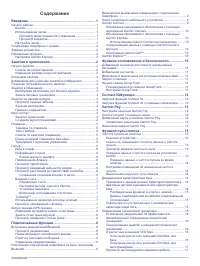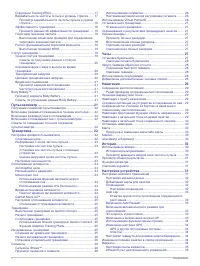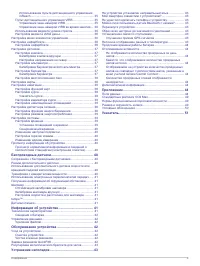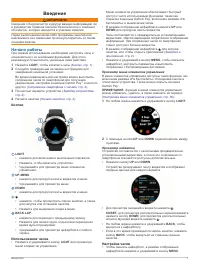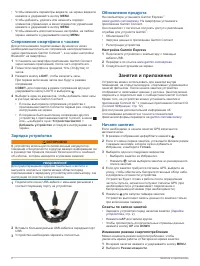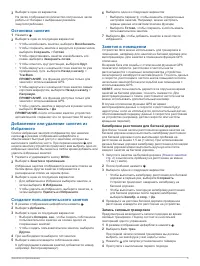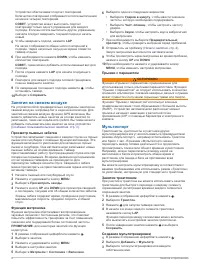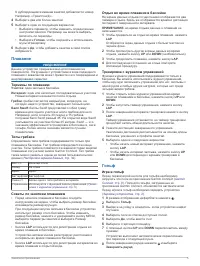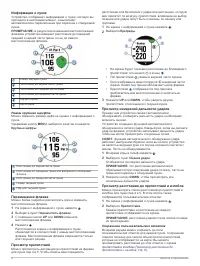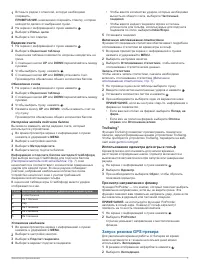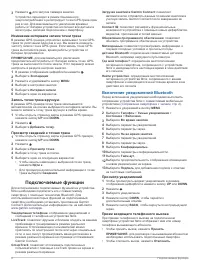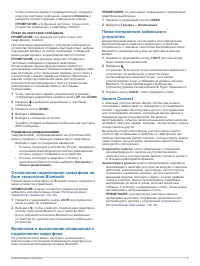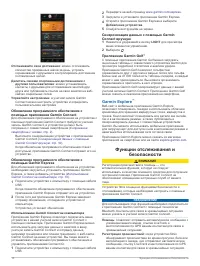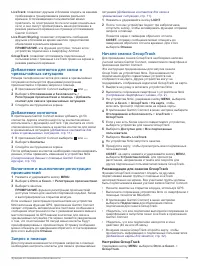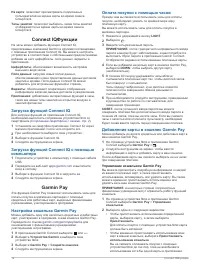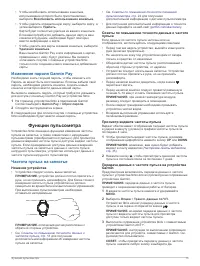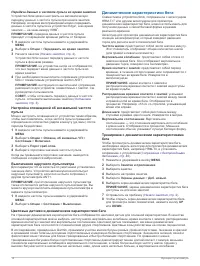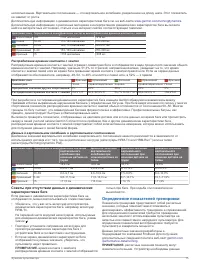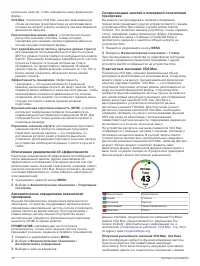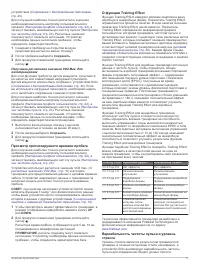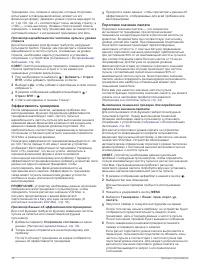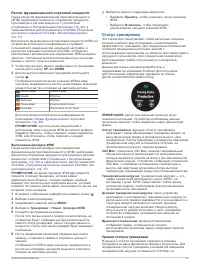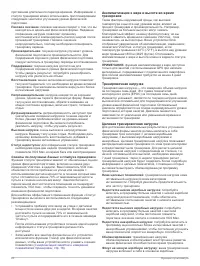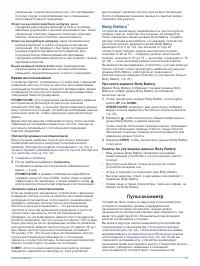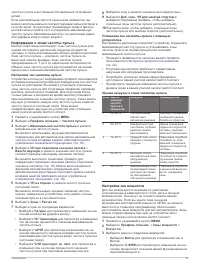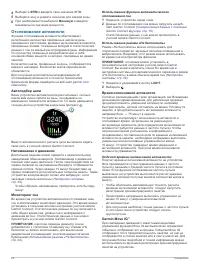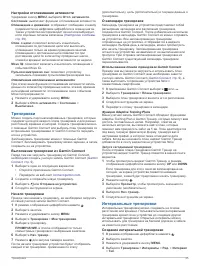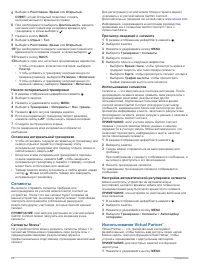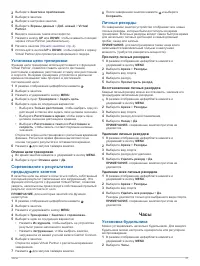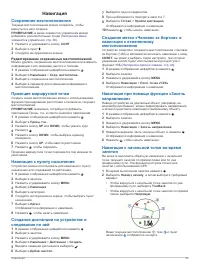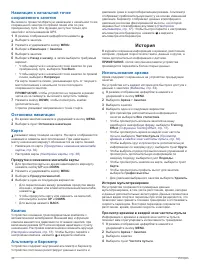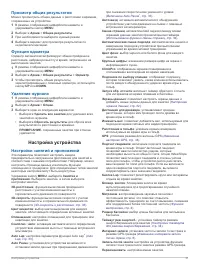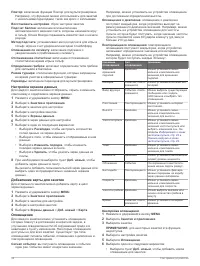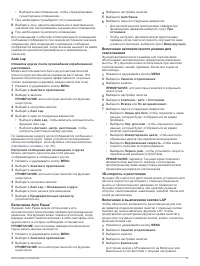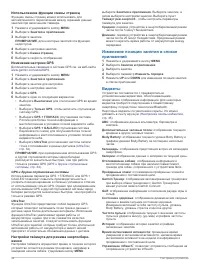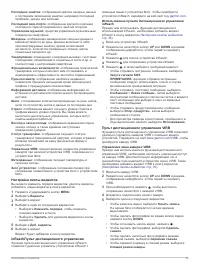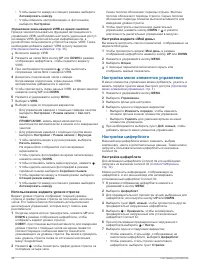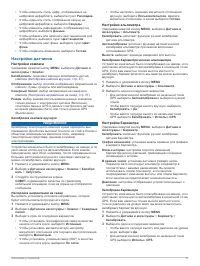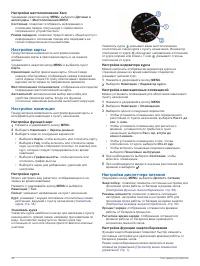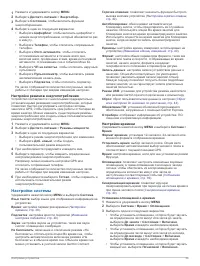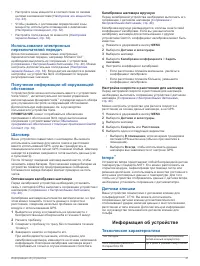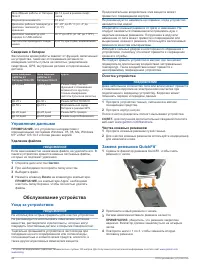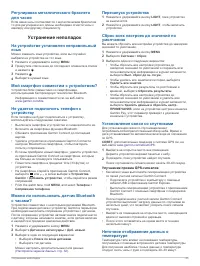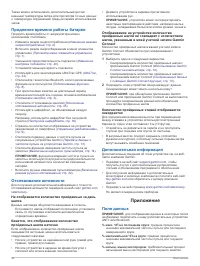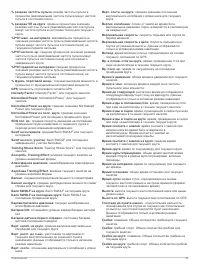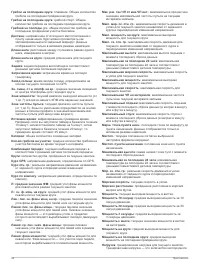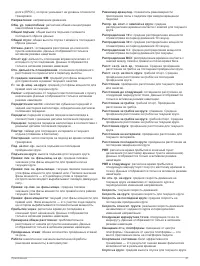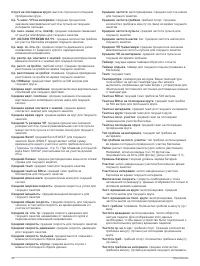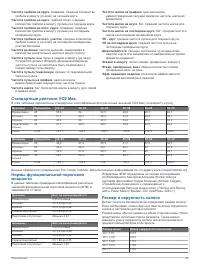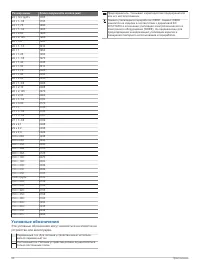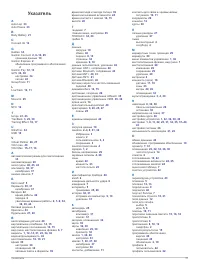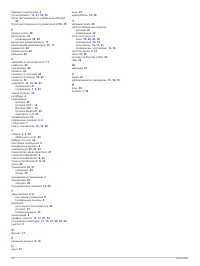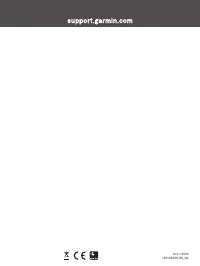Настольные часы Garmin Fenix 6 - инструкция пользователя по применению, эксплуатации и установке на русском языке. Мы надеемся, она поможет вам решить возникшие у вас вопросы при эксплуатации техники.
Если остались вопросы, задайте их в комментариях после инструкции.
"Загружаем инструкцию", означает, что нужно подождать пока файл загрузится и можно будет его читать онлайн. Некоторые инструкции очень большие и время их появления зависит от вашей скорости интернета.
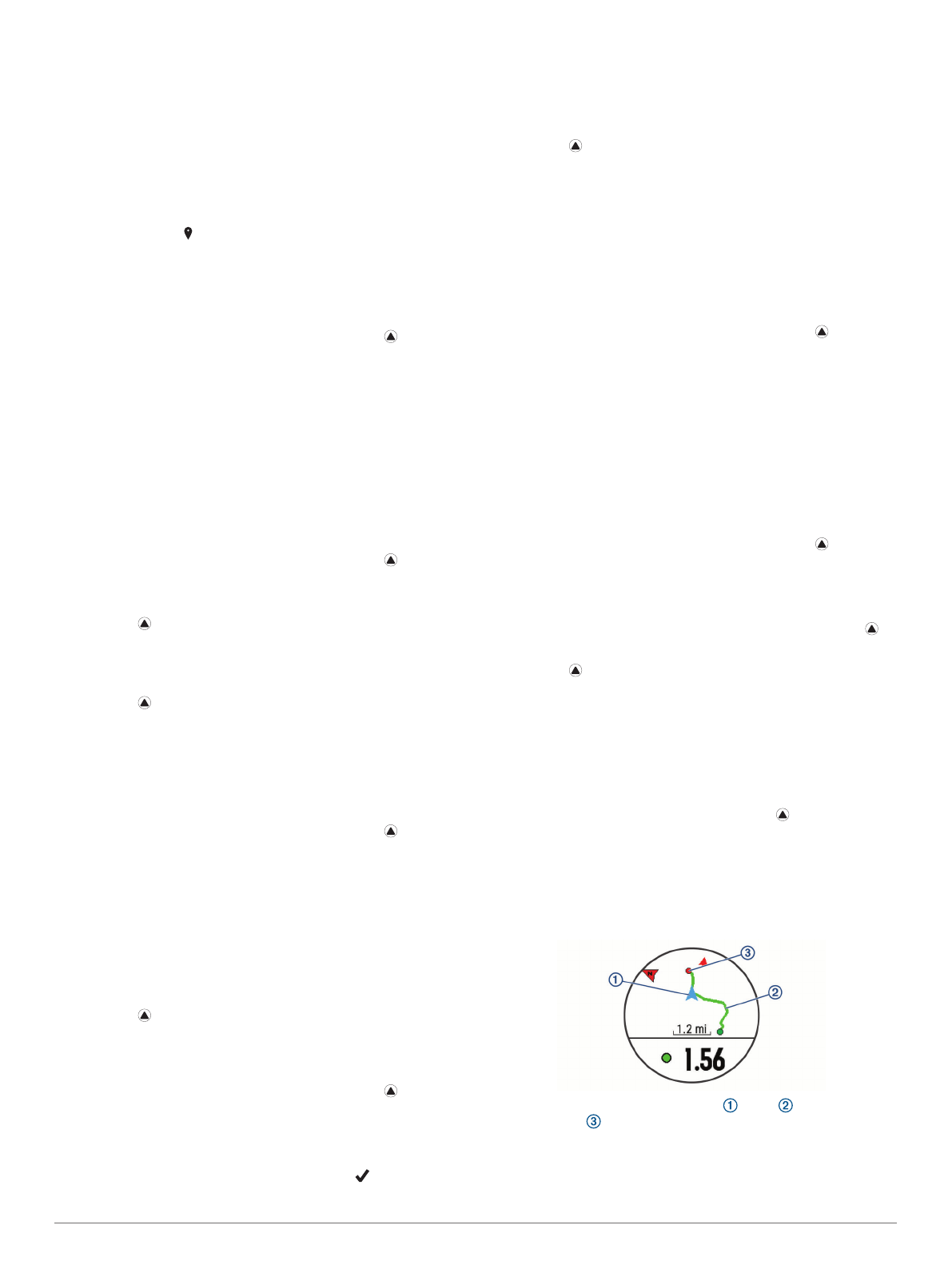
Навигация
Сохранение местоположения
Текущее местоположение можно сохранить, чтобы
вернуться в него позднее.
ПРИМЕЧАНИЕ.
в меню элементов управления можно
добавлять дополнительные опции (
).
1
Нажмите и удерживайте кнопку
LIGHT
.
2
Выберите пункт .
3
Следуйте инструкциям на экране.
Редактирование сохраненных местоположений
Можно удалить сохраненное местоположение или изменить
информацию о его названии, высоте и позиции.
1
В режиме отображения циферблата нажмите .
2
Выберите
Навигация
>
Сохр. местополож.
.
3
Выберите сохраненное местоположение.
4
Выберите параметр для изменения информации о
местоположении.
Проекция маршрутной точки
Создать новое местоположение можно с использованием
функции проецирования расстояния и пеленга из текущего
местоположения.
ПРИМЕЧАНИЕ.
возможно, потребуется добавить
приложение Проец. тчк. в список занятий и приложений.
1
В режиме отображения циферблата нажмите .
2
Выберите
Проец. тчк.
.
3
Нажмите кнопку
UP
или
DOWN
, чтобы указать курс.
4
Нажмите .
5
Нажмите кнопку
DOWN
, чтобы выбрать единицу
измерения.
6
Нажмите кнопку
UP
, чтобы ввести расстояние.
7
Нажмите , чтобы сохранить.
Проекция маршрутной точки сохраняется под именем по
умолчанию.
Навигация к пункту назначения
Устройство можно использовать для навигации к пункту
назначения или следования по дистанции.
1
В режиме отображения циферблата нажмите .
2
Выберите занятие.
3
Нажмите и удерживайте кнопку
MENU
.
4
Выберите
Навигация
.
5
Выберите категорию.
6
Следуйте инструкциям на экране, чтобы выбрать пункт
назначения.
7
Выберите
Идти к
.
Отображается информация о навигации.
8
Нажмите , чтобы начать навигацию.
Создание дистанции на устройстве и
следование по ней
1
В режиме отображения циферблата нажмите .
2
Выберите занятие.
3
Нажмите и удерживайте кнопку
MENU
.
4
Выберите
Навигация
>
Дистанции
>
Создать
.
5
Введите название дистанции и выберите .
6
Выберите
Добав. местоп.
.
7
Выберите один из вариантов.
8
При необходимости повторите шаги 6 и 7.
9
Выберите
Готово
>
Пройти дистанцию
.
Отображается информация о навигации.
10
Нажмите , чтобы начать навигацию.
Создание метки «Человек за бортом» и
навигация к отмеченному
местоположению
Устройство позволяет сохранить местоположение «Человек
за бортом» (ЧЗБ) и автоматически начать навигацию к нему.
СОВЕТ.
вы можете выбрать такую настройку, при которой
удержание кнопок будет использоваться для доступа к
функции ЧЗБ (
).
1
В режиме отображения циферблата нажмите .
2
Выберите занятие.
3
Нажмите и удерживайте кнопку
MENU
.
4
Выберите
Навигация
>
Посл. точка «ЧЗБ»
.
Отображается информация о навигации.
Навигация при помощи функции «Засечь
направление»
Наведя устройство на удаленный объект (например, на
водонапорную башню), можно зафиксировать направление,
а затем осуществить навигацию к выбранному объекту.
1
В режиме отображения циферблата нажмите .
2
Выберите занятие.
3
Нажмите и удерживайте кнопку
MENU
.
4
Выберите
Навигация
>
Засечь направление
.
5
Наведите верхнюю часть часов на объект и нажмите .
Отображается информация о навигации.
6
Нажмите , чтобы начать навигацию.
Навигация к начальной точке во время
занятия
Вы можете выполнить обратную навигацию к начальной
точке текущего занятия по прямой линии или по уже
пройденному пути. Эта функция доступна только для
занятий с использованием GPS.
1
Во время выполнения занятия нажмите .
2
Выберите
Назад к началу
, а затем выберите требуемый
вариант.
• Чтобы вернуться к начальной точке занятия по уже
пройденному пути, выберите
TracBack
.
• Чтобы вернуться к начальной точке занятия по прямой
линии, выберите
Напрямую
.
Ваше текущее местоположение , трек и пункт
назначения отобразятся на карте.
Навигация
29
Содержание
- 7 ОСТОРОЖНО; Правила техники безопасности и сведения; Начало работы; Кнопки; Просмотр меню элементов управления; Настройка часов
- 8 Обновления продукта; Настройка Garmin Express; Connect IQФункции; Начало занятия; Советы по записи занятий; Зарядка; Изменение режима энергопотребления
- 9 Калибровка расстояния для беговой дорожки; Запись силовых тренировок
- 10 Занятия на свежем воздухе; Создание пользовательского занятия; Просмотр лыжных забегов; Прыжки с парашютом; Мультиспорт; Занятия триатлоном
- 11 Плавание; УВЕДОМЛЕНИЕ; Гольф; Garmin
- 12 Информация о лунке; Режим крупного шрифта; Перемещение флажка; Сохранение пользовательских отметок
- 13 Ведение счета; Обновление счета; Установка гандикапа; TruSwing; Запуск режима GPS-трекера
- 14 Включение уведомлений Bluetooth; Сопряжение смартфона с часами; Просмотр уведомлений
- 15 Настройка меню
- 16 Использование Garmin Connect на компьютере; Garmin Explore; Функции отслеживания и; ВНИМАНИЕ
- 18 Garmin Pay; Управление кошельком Garmin Pay
- 19 Изменение пароля Garmin Pay; Частота пульса на запястье; Советы по повышению точности данных о
- 20 Передача данных о частоте пульса во время занятия; Динамические характеристики бега
- 21 Распределение времени контакта с землей; Данные о вертикальном колебании и вертикальном соотношении; Советы при отсутствии данных о динамических; Определение показателей тренировки
- 23 Получение расчетного значения VO2 Max. для; Сохранить; Просмотр прогнозируемого времени пробега; UP; О функции Training Effect; Вариабельность частоты пульса и уровень
- 24 Эффективность тренировки; Просмотр данных об эффективности тренировки; Пороговое значение лактата; Выполнение пошаговой проверки для определения
- 25 Расчет функциональной пороговой мощности; Выполнение проверки ФПМ; Статус тренировки; Уровни статуса тренировки
- 26 Акклиматизация к жаре и высоте во время
- 27 Время восстановления; Просмотр времени восстановления; Body Battery; Просмотр виджета Body Battery
- 28 Спортивные цели; Оценка нагрузки в зонах частоты
- 29 Информация о зонах частоты пульса; Настройка зон частоты пульса; Настройка зон мощности
- 30 Отслеживание активности; Автоподбор цели; Использование функции автоматического; LIGHT; Время интенсивной активности; Подсчет времени интенсивной активности; Garmin Move IQ
- 31 Настройки отслеживания активности; Настройки системы; Тренировки; Выполнение тренировки из Garmin Connect; Начало тренировки; Использование планов тренировок Garmin Connect; Интервальные тренировки; Создание интервальной тренировки
- 33 Установка цели тренировки; Отмена цели тренировки; Соревнование с результатами; Просмотр личных рекордов; Установка будильника
- 34 Удаление сигнала будильника; Запуск таймера обратного отсчета; Сохранение быстрого таймера; Использование секундомера
- 35 Редактирование сохраненных местоположений; Настройка горячих клавиш
- 36 Прокрутка и изменение масштаба карты; История мультитренировок
- 37 Настройки занятий и приложений
- 38 Настройка оповещения
- 40 UltraTrac; Настройки таймаута для режима энергосбере-; Изменение позиции занятия в списке; Настройка ленты виджетов
- 41 Использование пульта дистанционного управления; Пульт дистанционного управления VIRB; Управление экшн-камерой VIRB
- 42 Использование виджета уровня стресса; Настройка меню элементов управления; Просмотр; Настройки циферблата; Настройка циферблата
- 43 Настройки датчиков; Настройки компаса; Калибровка компаса вручную; Настройки альтиметра; Калибровка барометрического альтиметра; Настройки барометра; Калибровка барометра
- 44 Указатель курса; Настройки диспетчера питания
- 45 Настройка режимов энергопотребления; Настройки времени; Установка оповещений о времени
- 46 Изменение настроек подсветки; Сопряжение с
- 47 Информация об устройстве
- 48 Сведения о батарее; Управление данными; Удаление файлов; Уход за устройством; Очистка устройства; Чистка кожаных ремешков; Замена ремешков QuickFit
- 49 Настройка экранов данных; Улучшение приема GPS-сигналов
- 50 Поля данных; % максимальной ЧП на круге
- 54 Термины по плаванию
- 55 «Проведение тренировок и соревнований с; Размер и окружность колеса
- 56 Условные обозначения; Эти условные обозначения могут наноситься на этикетки на